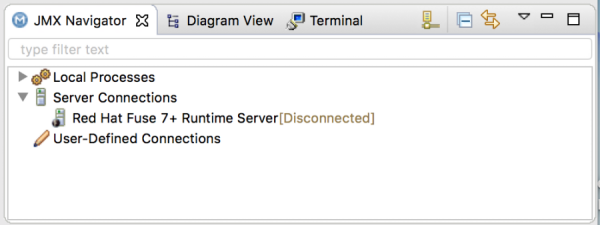27.2. 启动服务器
概述
复制链接链接已复制到粘贴板!
当您启动配置的服务器时,工具会在 Terminal 视图中打开服务器的远程管理控制台。这样,您可以在测试应用程序时轻松管理容器。
流程
复制链接链接已复制到粘贴板!
启动服务器:
- 在 Servers 视图中,选择要启动的服务器。
点击
 。
。
Console 视图会打开并显示一条消息,要求您在容器启动时等待,例如:
注意如果您没有正确配置用户名和密码来打开远程控制台,则会打开一个对话框,要求您输入正确的凭证。请参阅 第 27.1 节 “添加服务器”。
- 容器启动后,Terminal 视图将打开以显示容器的管理控制台。
正在运行的服务器会出现在 Servers 视图中:
运行的服务器也会在 Server Connections 下的 JMX Navigator 视图中出现:
注意如果服务器与工具在同一台计算机上运行,服务器也会在本地进程下也有一个条目。